
저사양 PC에서도 윈도 11을 설치하고 쾌적하게 사용하는 방법을 알려드릴게요. 시스템 요구 사항 확인부터 설치 실패 대처, 우회 설치 주의사항, 성능 최적화까지 완벽하게 정리했어요. 윈도 11을 저사양 PC에서 최대한 활용하는 방법을 알아볼까요?
윈도우11, 최소 사양 확인 필수!
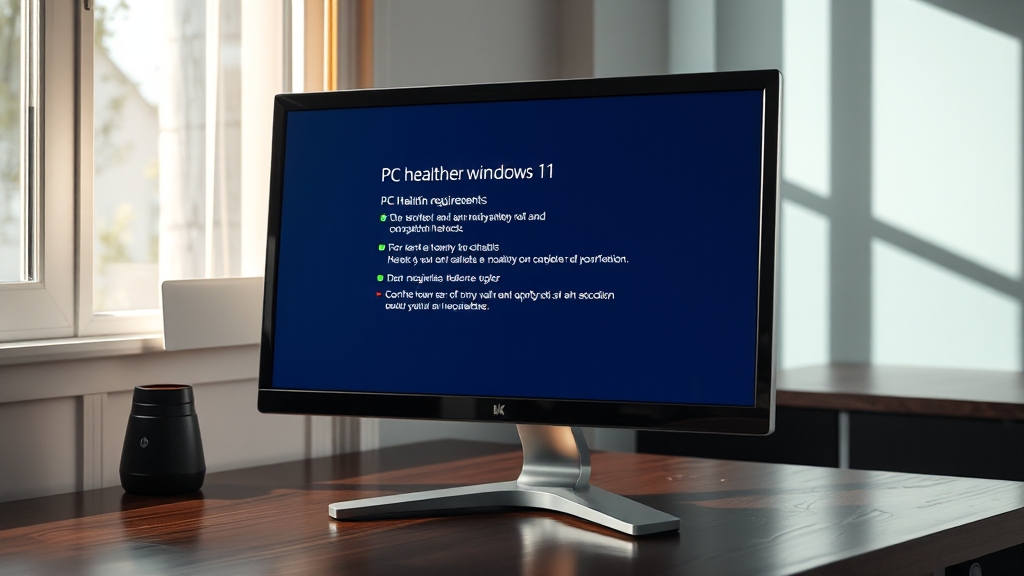
윈도 11 설치 전, PC가 최소 사양을 충족하는지 확인해야 해요. 프로세서, RAM, 저장 공간, TPM, 보안 부팅, 그래픽 카드, 디스플레이, 인터넷 연결 등 확인해야 할 사항이 많답니다.
내 PC, 사양 확인은 어떻게?
마이크로소프트의 ‘PC 상태 검사’ 앱으로 간단하게 확인 가능해요. 앱을 실행하면 윈도 11 호환성을 검사하고, 업그레이드 필요 부분도 알려준답니다.
최소 사양 미달 시, 해결책은?
최소 사양에 미달해도 실망하지 마세요! 우회 설치 방법이 있지만, 안정성 문제가 발생할 수 있다는 점을 기억해야 해요. 레지스트리 편집으로 TPM 및 보안 부팅 확인 절차를 건너뛸 수 있지만, 신중하게 진행해야 합니다.
설치 실패? 대처법 알아보기
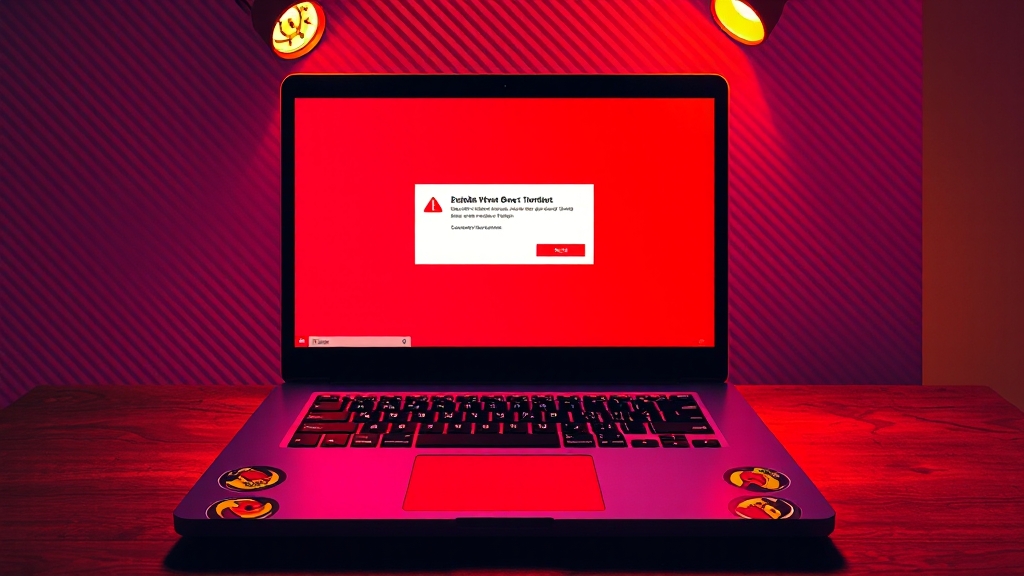
윈도우11 업그레이드 설치 실패 시, Rufus 프로그램을 사용해 보세요. 윈도 11 USB 설치 드라이브를 직접 만들 수 있답니다.
Rufus 활용법
마이크로소프트에서 윈도우11 ISO 파일을 다운로드하고, Rufus를 실행하여 ISO 파일을 선택하세요. Rufus는 부팅 가능한 USB 드라이브를 쉽게 만들 수 있도록 도와줘요.
BIOS 설정 변경도 중요!
USB 설치 드라이브 생성 시, Rufus는 TPM 및 보안 부팅 우회 옵션을 제공해요. BIOS 설정에서 USB 드라이브를 부팅 디스크로 설정하고, Secure Boot 옵션은 비활성화하는 것이 좋습니다.
윈도우11, 우회 설치 방법 & 주의사항

최소 사양 미달 PC에서도 Rufus나 레지스트리 편집을 통해 윈도 11을 설치할 수 있어요. 하지만 우회 설치는 공식 지원을 받지 못하며, 안정성 문제가 발생할 수 있다는 점을 명심해야 해요.
우회 설치, 어떻게 할까?
Rufus 사용 시 ‘확장된 윈도우 11 설치’ 옵션을 선택하거나, 레지스트리 편집기를 통해 TPM, RAM, CPU 확인을 우회할 수 있어요.
우회 설치 후, 주의할 점은?
업데이트 제한, 드라이버 호환성 문제, 시스템 안정성 문제가 발생할 수 있어요. 설치 후 드라이버 상태를 확인하고, 문제가 발생하면 이전 버전으로 복구하는 것이 좋습니다.
저사양 PC, 성능 최적화 가이드

윈도 11 설치 후, 성능 최적화는 필수! 시작 프로그램 관리, 백그라운드 앱 정리, 시각 효과 조정 등을 통해 쾌적한 사용 환경을 만들 수 있어요.
시작 프로그램 관리로 부팅 속도 UP!
작업 관리자에서 불필요한 시작 프로그램을 ‘사용 안 함’으로 설정하여 부팅 시간을 단축하고 시스템 리소스를 절약하세요.
백그라운드 앱 정리로 메모리 확보!
설정에서 백그라운드 앱 실행을 비활성화하여 메모리 사용량을 줄이고 전체적인 성능을 향상하세요.
시각 효과 조정으로 체감 속도 향상!
시스템 속성에서 ‘최적 성능으로 조정’을 선택하거나, 애니메이션 효과를 끄면 체감 속도를 높일 수 있습니다.
시스템 설정 조정 & 불필요한 기능 OFF

저사양 PC에서는 시스템 설정 조정이 중요해요. 불필요한 기능을 비활성화하고, 시각 효과를 최소화하여 성능을 향상할 수 있습니다.
시각 효과 최소화, 어떻게?
‘최적 성능을 위해 조정’을 선택하여 애니메이션 효과나 그림자와 같은 시각 효과를 줄여 CPU와 GPU 사용량을 줄이세요.
가상 메모리 설정도 중요!
가상 메모리를 기본값보다 약간 높게 설정하면 성능 향상에 도움이 될 수 있지만, SSD 사용 시에는 신중하게 결정해야 합니다.
디스크 정리 & 저장 공간 확보 꿀팁

디스크 공간 부족은 PC 속도 저하의 주범! 디스크 정리 도구, 저장소 센스 기능, 불필요한 파일 삭제 등을 통해 디스크 공간을 확보하고 쾌적한 환경을 유지하세요.
디스크 정리 도구 활용하기
윈도 내장 디스크 정리 도구를 사용하여 임시 파일, 다운로드된 프로그램 파일, 휴지통 항목을 삭제하세요.
저장소 센스 기능으로 자동 관리!
저장소 센스를 켜고 자동으로 불필요한 파일을 정리하도록 설정하여 편리하게 관리하세요.
윈도 11 업데이트 제어 & 호환성 유지

저사양 PC에서는 업데이트 과정이 부담스러울 수 있어요. 자동 업데이트를 제어하고, 우회 설치 후에는 호환성 유지를 위해 노력해야 합니다.
자동 업데이트, 똑똑하게 제어하기
‘자동 다시 시작 방지’를 설정하고, ‘활성 시간 설정’을 통해 사용 시간에 업데이트가 진행되지 않도록 설정하세요.
우회 설치 후, 호환성 확인은 필수!
장치 관리자에서 TPM 2.0 및 보안 부팅 상태를 확인하고, 시스템 정보에서 RAM 및 저장 공간 용량을 확인하세요.
마무리

저사양 PC에서도 윈도 11을 설치하고 최적화하여 쾌적하게 사용하는 방법을 알아봤어요. 이 가이드라인을 통해 윈도우11의 최신 기능을 경험하고, 더욱 효율적인 컴퓨팅 환경을 구축하길 바랍니다. 윈도우11과 함께 스마트한 디지털 라이프를 즐겨보세요!
자주 묻는 질문
윈도우11을 저사양 PC에 설치할 수 있나요?
네, 윈도우11의 최소 시스템 요구 사항을 충족하지 못하더라도 우회 설치 방법을 통해 설치할 수 있습니다. 다만, 공식적인 지원을 받지 못하며 안정성 문제가 발생할 수 있습니다.
윈도우11 설치를 위한 최소 시스템 요구 사항은 무엇인가요?
프로세서는 1 GHz 이상의 64비트 듀얼 코어, RAM 4GB 이상, 저장 공간 64GB 이상, TPM 2.0, 보안 부팅 기능, DirectX 12 이상 지원 그래픽 카드, 9인치 이상 720p 디스플레이, 그리고 인터넷 연결이 필요합니다.
Rufus 프로그램을 사용하여 윈도 11을 설치하는 방법은 무엇인가요?
Rufus를 실행하고 윈도 11 ISO 파일을 선택한 후, ‘이미지 옵션’에서 ’확장된 윈도우 11 설치(TPM/RAM/CPU 확인 우회)’를 선택하여 USB 설치 디스크를 만들 수 있습니다.
윈도우11 설치 후 성능을 최적화하는 방법은 무엇인가요?
시작 프로그램 관리, 백그라운드 앱 정리, 시각 효과 조정, 디스크 정리 등을 통해 성능을 최적화할 수 있습니다.
윈도우11 우회 설치 후 업데이트는 어떻게 관리해야 하나요?
우회 설치 시 최신 버전 업데이트에 제한이 있을 수 있습니다. 월간 누적 업데이트는 가능하지만, 버전 업데이트는 어려울 수 있으므로 우회 업데이트나 재설치를 고려해야 합니다.



